Activación Cuenta ePayco
Diseño & Branding
Plataformas web
SEO Optimización
Diseño de Producto
UI/UX
Diseño & Branding
Plataformas web
SEO Optimización
Diseño de Producto
UI/UX
Responsive
Soporte y mantenimiento
Diseño personalizado
Seguridad
Responsive
Soporte y mantenimiento
Diseño personalizado
Seguridad
Activa ePayco como método de pago en tu cuenta
Si aún no tienes una cuenta en ePayco ve directo a la sección de como crearla aquí.
1. Ingresar a la cuenta de ePayco: https://dashboard.epayco.com/
¡Importante!
Asegúrate de que la cuenta este en modo ‘Producción’. En caso que no lo esté cambia el estado a modo ‘Producción’ en la parte superior de la cuenta. Si la cuenta no esta en modo ‘Producción’ no podrás recibir pagos exitosamente.
2. Ir a la sección en el menú de Integraciones > Llaves API > Llaves secretas.
3. Copia los valores de PUBLIC_KEY y PRIVATE_KEY y pégalos en el panel de administrador de Treli ingresando a Configuraciones > Esenciales de tu negocio > Pagos.
4. Haz clic en ‘Agregar pasarela’ , selecciona ePayco y luego haz clic en configurar para obtener los campos a rellenar.
5. Rellena los datos tomados de tu cuenta y haz clic en ‘Activar’.
¡Importante!
Es importante confirmar que la cuenta de ePayco indique que está ‘Validada’ para que no tengan limites en el monto de ventas a recibir. Si la cuenta no esta validada, solo podrán recibir un tope de $200.000 COP lo cual afectara renovaciones futuras, cuando se cumpla el tope.
Activar PSE
Dentro de la configuración de EPayCo se encuentra la posibilidad de activar los pagos manuales vía PSE. Al activar esta opción, se le permitirá a los clientes pagar por medio de PSE y estos deberán pagar manualmente las renovaciones de suscripción. Treli envía un recordatorio automático por correo electrónico en la fecha de renovación con un enlace de pago para realizar la transacción.
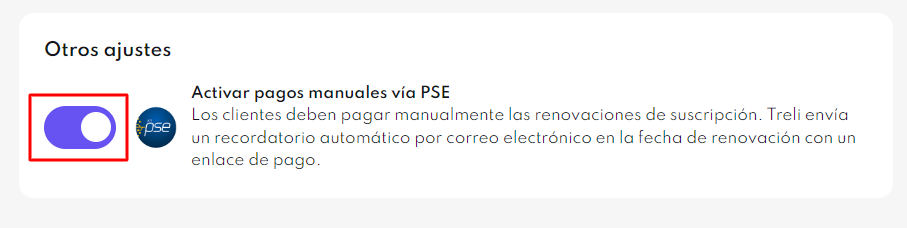
Crear una cuenta en ePayco
1. Ingresar a https://registro.epayco.com/#59595
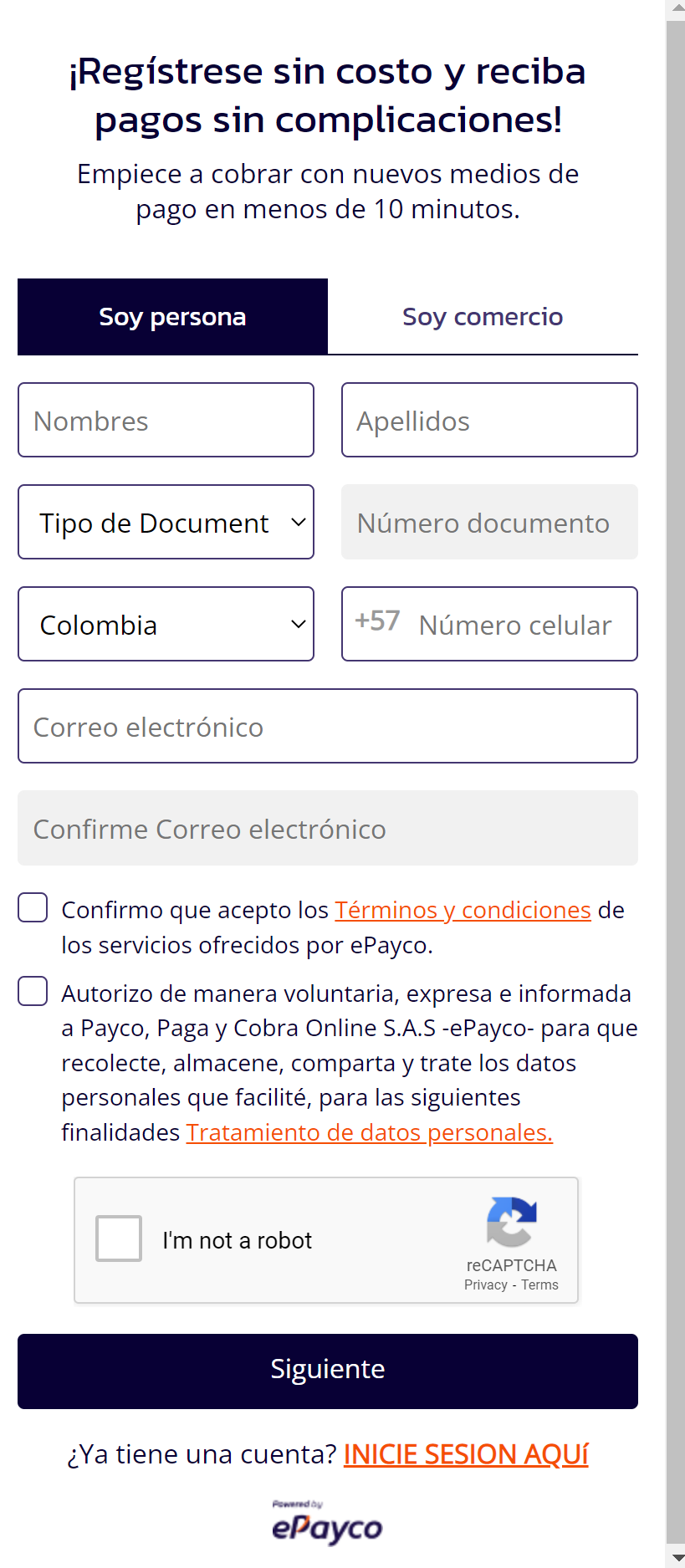
2. Hacer click en ‘Crear cuenta’ ubicado arriba a la derecha de la página
3. Registrarse por medio de ‘Google’, ‘Facebook’ o completar la información de ‘Correo’, ‘Contraseña’ (guarda esta contraseña, con la cual debes iniciar sesión mas adelante), ‘Confirmar Contraseña’. Aceptar los términos y condiciones y políticas de privacidad. Hacer click en el botón ‘Siguiente’.
i. En caso de tener una cuenta, hacer click en el botón de ‘Iniciar Sesión’.
4. Escoger entre la opción ‘Soy Empresa’ o ‘Soy Persona’ dependiendo si se va a crear la cuenta a nombre de una empresa o persona natural.
i. En caso de escoger ‘Soy Empresa’ completar la información:
a. Razón social
b. Número de identificación tributaria, incluido el código de verificación
c. Número de teléfono
d. Hacer click en ‘Crear cuenta’
ii. En caso de escoger ‘Soy Persona’ completar la información:
a. Nombre
b. Apellido
c. Tipo (Cédula, Pasaporte o Cédula de Extranjería)
d. Número de documento
e. Número de teléfono
f. Hacer click en ‘Crear cuenta’
5. Verifica la cuenta con un correo enviado a la dirección con la cual te registraste. Puedes hacer click en ‘Validar correo’ o copiar y pegar el link adjunto en el mensaje del correo. Es posible que sea necesario hacer inicio de sesión con el correo y contraseña que acabas de crear en los pasos anteriores.

6. Al ingresar al panel de administrador de ePayco, ahora se debe completar la información de la cuenta. Hacer click en el botón ‘Completar validación’
7. Completa los pasos de información requerida. Se debe asegurar de que estén completos los pasos y esperar a que ePayco confirme la información y verifique la cuenta.
i. Información personal (Representante legal o Propietarios del negocio).
ii. Información del negocio
iii. Ubicación del negocio
iv. Cuentas bancarias
v. Documentos requeridos (Este paso es solo requerido para negocios)
a. Documento de identidad Representante Legal (Frontal y Posterior)
– Cámara de Comercio
– RUT
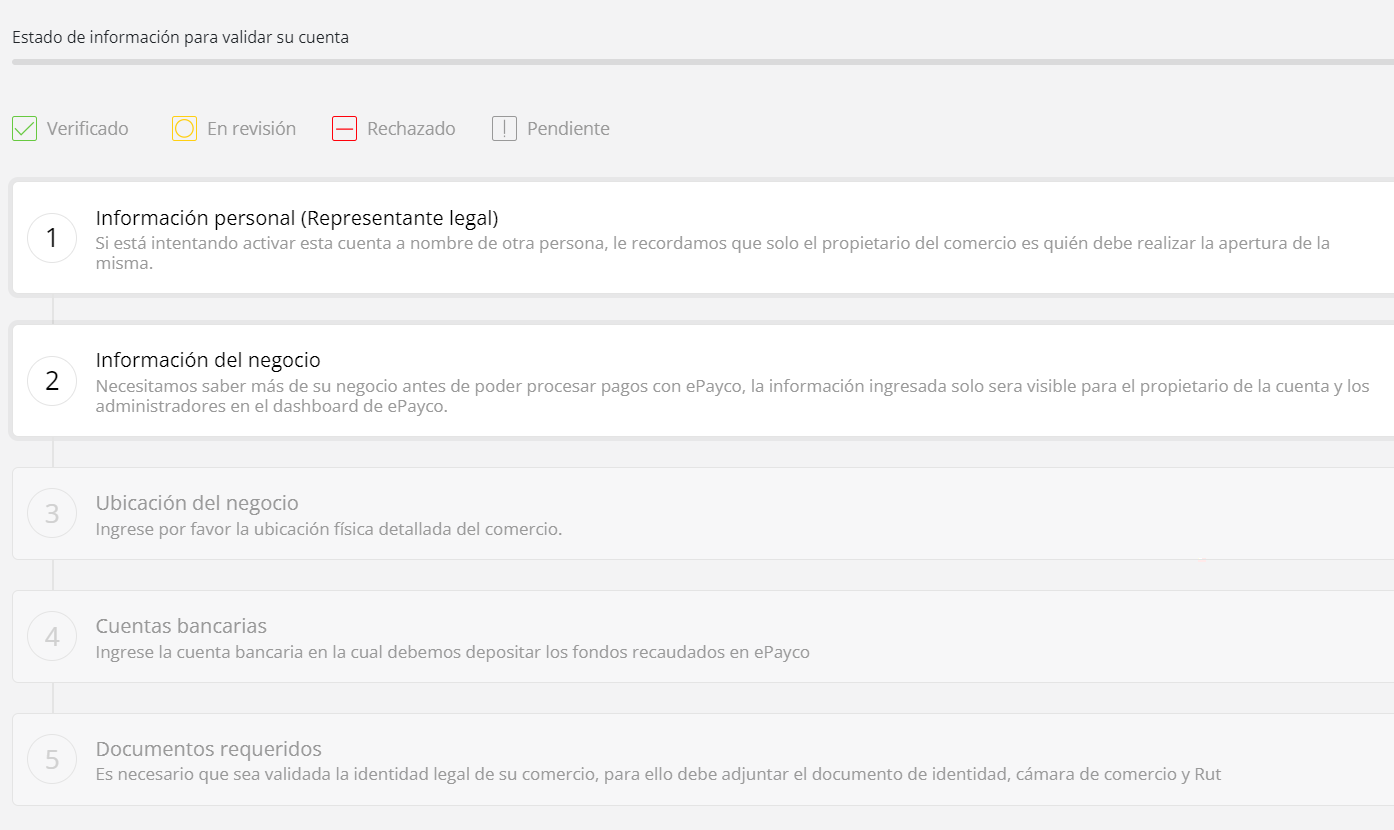
Para tener en cuenta:
- Comunicate y asegurate con la pasarela de pago que tu cuenta esta hábilitada para recibir transacciones en las monedas activadas.
- Comunicate y asegurate con la pasarela de pago que tu cuenta no tenga aplicada restricciones o politicas de antifraude para transacciones en otros paises o monedas.
